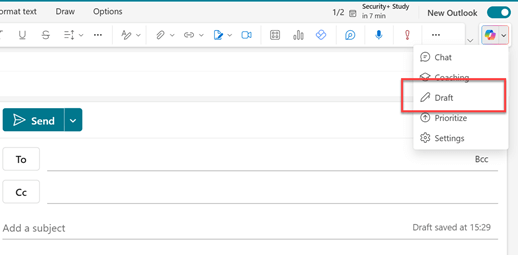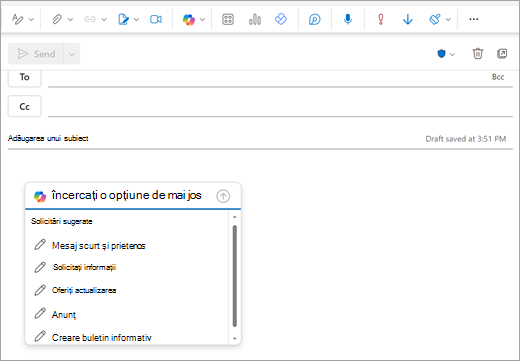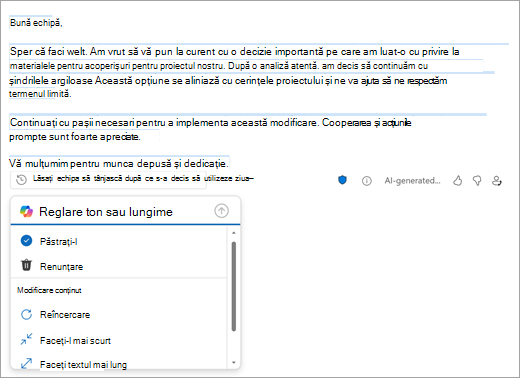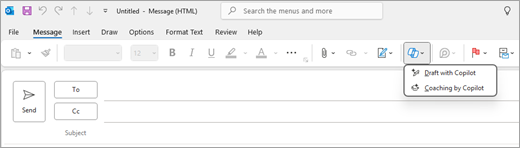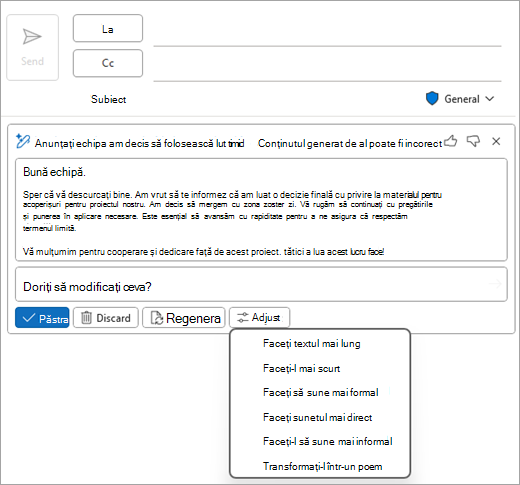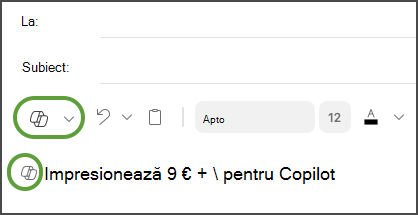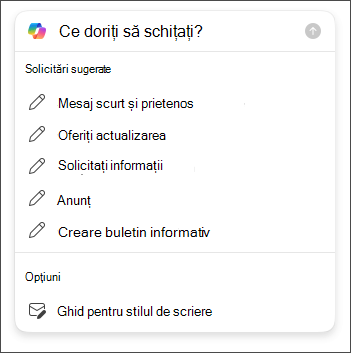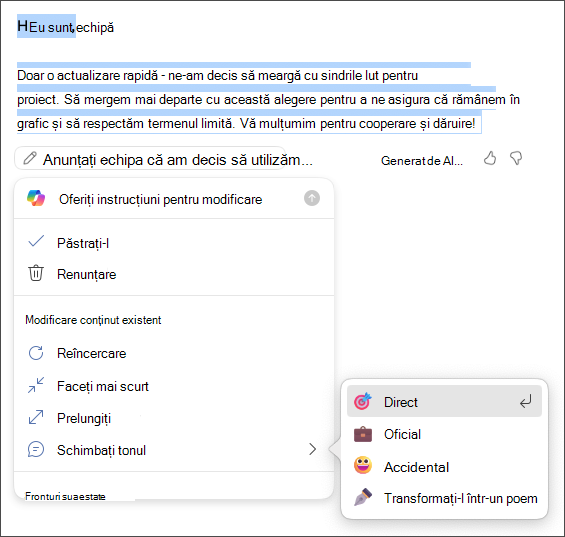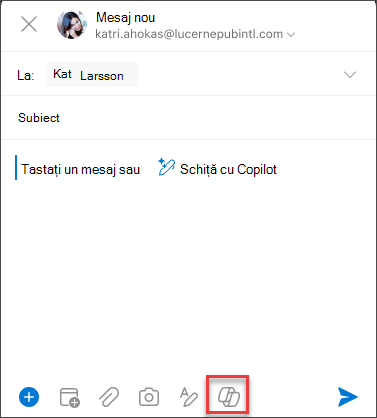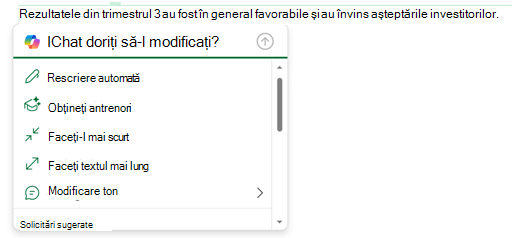Dacă nu puteți accesa Copilot în Outlook, consultați administratorul IT.
Important: În noul Outlook și în versiunile web Outlook, Schițați cu Copilot nu acceptă mesaje compuse în format text simplu. Pentru a compune mesaje în HTML în loc de text simplu, accesați Setări > E-mail > Compunere și răspuns. Selectați HTML din lista verticală.
-
În noul Outlook, selectați Pornire > E-mail nou.
-
Pentru a începe un mesaj nou, selectați pictograma Copilot
-
În caseta Copilot, tastați solicitarea sau selectați și editați una dintre solicitările sugerate din lista verticală.
-
După ce ați terminat, selectați săgeata Generare. Copilot schiță un mesaj pentru dvs.
-
Examinați mesajul. Dacă nu este exact ce doriți, alegeți una dintre următoarele variante:
-
Alegeți una dintre opțiunile din lista verticală pentru a modifica lungimea, tonul sau încercați din nou aceeași solicitare.
-
Introduceți o solicitare nouă și selectați din nou săgeata Generare .
-
-
Când sunteți mulțumit de rezultat, selectați Păstrați-l.
-
Editați schița după cum este necesar, apoi selectați Trimitere.
Sfat: Selectând text într-un mesaj de e-mail, făcând clic pe butonul Copilot și selectând una dintre opțiunile disponibile, puteți utiliza Copilot pentru a modifica selecția.
Notă: Dacă nu puteți accesa Copilot în Outlook, consultați administratorul IT.
-
ÎnOutlook clasic, selectați Pornire > E-mail nou.
-
Selectați pictograma Copilot
-
Selectați Schiță cu Copilot din meniul vertical.
-
În caseta Copilot, tastați solicitarea. De exemplu, "Spuneți echipei că am decis să utilizăm șindrile de lut și să mergem mai departe, astfel încât să respectăm termenul limită."
-
Selectați Generează. Copilot va schița un mesaj pentru dvs.
-
Examinați mesajul. Dacă nu este exact ce doriți, alegeți una dintre următoarele variante:
-
Pentru a crea ceva puțin diferit, selectați Ajustare
-
Pentru a edita solicitarea, selectați textul albastru al solicitării și tastați conținut nou, apoi selectați Generare.
-
Pentru a reîncepe, selectați Regenerare.
-
-
Când vă mulțumește rezultatul, selectați Păstrează.
-
Editați schița după cum este necesar, apoi selectați Trimitere.
Notă: Copilot din Outlook este disponibil numai în cea mai recentă versiune de Outlook pentru Mac. Outlook moștenit nu este acceptat. Consultați Outlook pentru Mac.
-
În Outlook pentru Mac, selectați Mesaj nou.
-
Pentru a începe un mesaj nou, selectați pictograma Copilot
-
Selectați Schiță cu Copilot din meniul vertical.
-
În caseta Copilot, tastați solicitarea. De exemplu, „Mulțumesc pentru ajutor. Abia aștept să ne revedem săptămâna viitoare!”
-
Când terminați, selectați Generare. Copilot va schița un mesaj pentru dvs.
-
Examinați mesajul. Dacă nu este tocmai ceea ce doriți, alegeți Regenerează schița și Copilot va crea o versiune nouă.
-
Pentru a modifica tonul și lungimea ieșirii:
-
Selectați Neutru pentru a vedea o listă de opțiuni.
-
Selectați Scurt pentru a modifica lungimea.
-
-
Pentru a o lua de la capăt, modificați solicitarea și selectați Generare din nou.
-
Când vă mulțumește rezultatul, selectați Inserare.
-
Editați schița după cum este necesar, apoi selectați Trimitere.
Sfat: Selectând text într-un mesaj de e-mail, făcând clic pe butonul Copilot și selectând una dintre opțiunile disponibile, puteți utiliza Copilot pentru a modifica selecția.
Notă: Imaginile servesc drept exemple pentru iOS, dar instrucțiunile se aplică atât dispozitivelor iOS, cât și Android.
-
În aplicația Outlook pentru iOS sau Outlook pentru Android, selectați E-mail nou.
-
Pentru a compune un mesaj nou, atingeți pictograma Copilot
Sfat: Instruirea de Copilot permite să rafinați propriul mesaj cu sugestii pe platformă de inteligență artificială. Introduceți cel puțin 100 de caractere pentru a activa Copilot pentru a oferi feedback relevant.
-
Dacă ați selectat Schițați cu Copilot, tastați solicitarea în casetă. De exemplu, „Anunțați echipa că vom avansa cu planul de marketing curent pentru a respecta termenul limită al proiectului.”
-
Atingeți săgeata. Copilot va genera un mesaj pe care să îl examinați. Apoi, puteți selecta Opțiuni pentru a ajusta tonul și lungimea, în funcție de preferințele dvs.
-
Alegeți Păstrează dacă vă mulțumește, Renunță pentru a reîncepe sau Regenerează pentru o versiune complet nouă. Pentru personalizări suplimentare, puteți și să editați direct textul sau să introduceți instrucțiuni personalizate în caseta de solicitare și să selectați Generare pentru o schiță actualizată. Repetați acest proces până când vă mulțumește rezultatul, apoi atingeți Păstrează când terminați.
-
Editați schița în continuare, dacă este necesar, sau atingeți Trimitere pentru a trimite mesajul.
Pentru a utiliza caracteristica de instruire, compuneți un mesaj cu cel puțin 100 de caractere și selectați Instruire de Copilot în bara de instrumente. Copilot va examina textul și va oferi sugestii pentru a rafina și a îmbunătăți mesajul pentru o comunicare clară și eficientă.
Sfat: Selectând text într-un mesaj de e-mail, făcând clic pe butonul Copilot și selectând una dintre opțiunile disponibile, puteți utiliza Copilot pentru a modifica selecția.
Editarea textului existent
Dacă doriți ca Copilot să vă ajute cu un text pe care l-ați scris deja într-un mesaj de e-mail, pur și simplu selectați textul respectiv, apoi selectați pictograma Copilot de lângă textul selectat.
Aflați mai multe
Rezumați un fir de e-mail cu Copilot în Outlook
Instruire prin e-mail cu Copilot în Outlook